Verificați ce aplicații vă descarcă rapid bateria pe Android
Miscelaneu / / August 04, 2021
Reclame
Telefoanele Android au întotdeauna baterii mari în comparație cu iPhone-urile. Acest lucru se datorează faptului că sistemul de operare Android este destul de înfometat și că o baterie de dimensiuni mici într-un dispozitiv Android nu va fi suficientă pentru o încărcare de o zi întreagă. Majoritatea telefoanelor Android din zilele noastre au o capacitate a bateriei de aproximativ 4.000 mAh. Totuși, chiar și asta poate părea scăzut pentru unii utilizatori, dacă au instalate în Android câteva aplicații buggy sau înfometate smartphone.
Dacă sunteți mereu în căutarea încărcătorului pentru telefon sau tabletă, în ciuda faptului că aveți o baterie de dimensiuni reduse pe dispozitivul dvs. Android, atunci trebuie să verificați ce aplicație sau serviciu vă consumă bateria. În mod implicit, Android are un ecran de baterie care afișează utilizarea bateriei de aplicații, servicii de sistem și chiar hardware în termeni procentuali de la ultima încărcare completă. Deci, dacă observați că o anumită aplicație sau serviciu vă consumă o mulțime de baterii, puteți dezinstala aplicația respectivă sau dezactiva serviciul respectiv pentru a remedia problema consumului de baterie. Dar cum accesați ecranul de utilizare a bateriei de pe dispozitivul dvs. Android? Asta vom vedea aici în acest articol. Așadar, fără alte îndemnuri, să intrăm în asta.
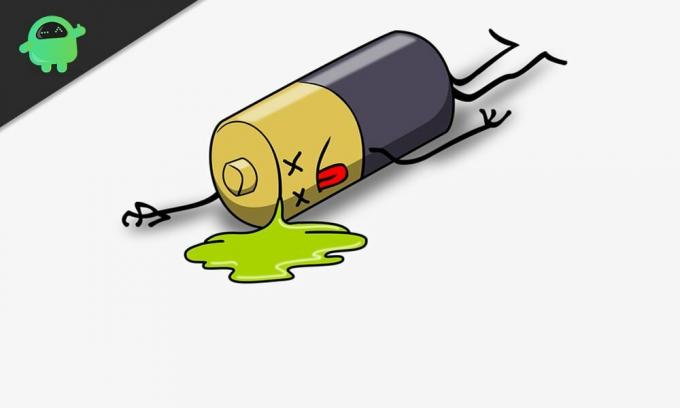
Cum puteți vedea ce aplicații descarcă bateria pe un telefon sau tabletă Android?
Diferenții OEM-uri Android utilizează diferite interfețe pentru dispozitivele lor Android. Dar procedura de acces la ecranul cu informații despre baterie este similară în aproape toate interfețele UI. În plus, ecranul cu informații despre baterie face parte din sistemul de operare Android. Deci, informațiile sunt accesibile pe toate dispozitivele Android.
Reclame
Cum se deschide ecranul de utilizare a bateriei?
Vă vom arăta cum puteți accesa ecranul de utilizare a bateriei într-un dispozitiv Oneplus în scopuri de referință. Dar procesul va fi oarecum similar cu alte smartphone-uri sau tablete Android.
- Deschideți „Setări” pe smartphone-ul sau tableta dvs. Android.
- Derulați și găsiți opțiunea bateriei aici. După ce îl găsiți, atingeți-l. Dacă nu puteți găsi opțiunea bateriei direct în meniul Setări, aceasta este ascunsă sub un alt submeniu. În acest caz, faceți clic pe bara de căutare din meniul Setări și introduceți „baterie”. În rezultate, veți vedea opțiunea bateriei. Atingeți-l și veți ajunge la secțiunea de setări a bateriei.

- Aici, atingeți detaliile detaliate de utilizare și veți vedea un raport detaliat despre utilizarea bateriei dvs. de către diverse aplicații, servicii de sistem și chiar piese hardware. Raportul va arăta utilizarea bateriei în termeni procentuali, iar evaluarea se va baza pe utilizarea dvs. de la ultima încărcare completă a bateriei.

Dacă ați încărcat recent dispozitivul, nu este util să verificați utilizarea bateriei. Modul ideal de a verifica utilizarea bateriei este încărcând dispozitivul la 100% și apoi lăsându-l să se descarce până la cel mai mic număr posibil (posibil între 1% -5%). Deoarece utilizarea bateriei ține evidența numai după o încărcare completă, încărcarea telefonului la jumătatea drumului și verificarea acestuia nu vă vor aduce niciun bine. S-ar putea să obțineți informații despre aplicația care v-a folosit mai mult bateria, dar nu veți primi informații adecvate despre ecran la momentul dispozitivului.
După ce vedeți aplicațiile și serviciile cu un procent de descărcare a bateriei pe fiecare dintre ele, puteți atinge aceste aplicații și servicii pentru a obține informații mai detaliate despre utilizare. Așa cum s-a menționat mai sus, diferite telefoane Android au diferite interfețe UI și aici, atingând detaliile de utilizare a dezvăluit rezultatele, dar cu un Dispozitiv Samsung Android, veți avea „Utilizarea bateriei”. Dacă atingeți acest lucru, veți obține informații detaliate de utilizare a tuturor aplicațiilor și Servicii.

Reclame
Înainte, mai multe aplicații terțe puteau utiliza permisiunea statisticilor bateriei pentru a accesa orice detalii suplimentare privind consumul bateriei. Dar, odată cu actualizările recente ale Android, Google a revocat această permisiune, iar acum tot ce primim este pagina cu detalii despre baterie a lui Android. Dacă aveți un dispozitiv Android înrădăcinat, puteți utiliza mai multe aplicații pentru baterii pentru a vă oferi informații suplimentare despre utilizarea bateriei. Dar înrădăcinarea unui telefon Android vine cu propria sa parte din probleme. Așadar, vă sfătuim să nu vă înrădăcinați telefonul pentru a verifica utilizarea bateriei. Dar dacă aveți deja un dispozitiv înrădăcinat, ar trebui să mergeți la aplicații precum „Statistici de baterie mai bune” care utilizează root accesați pe telefonul dvs. pentru a afișa toate detaliile despre utilizarea bateriei smartphone-ului dvs. Android sau comprimat.
Există încă unele aplicații care vă oferă informații suplimentare despre baterie chiar și fără a înrădăcina dispozitivul dvs. Android, dar credibilitatea acestor detalii nu poate fi verificată. Întrucât Google controlează acum majoritatea permisiunilor legate de baterie, informațiile pe care le obțineți de la aplicații terțe ar putea fi inexacte.
Servicii hardware și sistem:
Din nou, când vă verificați utilizarea bateriei, vedeți doar aplicațiile care utilizează cea mai mare parte a bateriei. Nu puteți vedea informațiile de utilizare a bateriei din hardware-ul și serviciile dvs. de sistem. Pentru vizualizarea acelei informații, trebuie să selectați mai multe opțiuni. După ce vă aflați pe pagina care afișează informații despre utilizarea bateriei, veți vedea o pictogramă în colțul din dreapta sus al ecranului. Atingeți pictograma respectivă și veți vedea opțiunea „Afișați utilizarea completă a dispozitivului”. Atingeți-l, iar utilizarea bateriei pentru servicii de sistem și hardware va fi afișată pe ecran.
Reclame

Aici, veți vedea aplicațiile dvs., precum și utilizarea bateriei care nu este legată de aplicație. Veți vedea lucruri precum Screen, WiFi, Cell Standby, sistem Android, sistem de operare Android, Google Play Services, UI de sistem și multe altele.

Să aruncăm o privire la ce sunt aceste servicii.
Ecran- Ori de câte ori utilizați dispozitivul Android, interacționați cu ecranul și acesta este pornit. Toată puterea utilizată de ecran și iluminarea sa de fundal sunt afișate în această secțiune a paginii de utilizare a bateriei. Dacă vedeți un număr alarmant de mare aici, atunci îl puteți reduce prin reducerea luminozității atunci când îl folosiți. De asemenea, ar trebui să activați efectele legate de afișare și să vedeți dacă acest lucru scade numărul.
Wifi- Dacă aveți obiceiul de a activa Wi-Fi-ul tot timpul, atunci veți vedea un număr mare lângă el. Consumul de baterii de la modulul WiFi este același atunci când este conectat și când nu este. Când nu este conectat, atunci caută constant o rețea pentru a se conecta. Acest lucru, la rândul său, are un impact asupra bateriei. Mențineți obiceiul de a păstra WiFi-ul oprit atunci când nu îl utilizați pentru a vă conecta la o rețea.
Telefon in asteptare- Afișează utilizarea bateriei din utilizarea celulară pe smartphone sau tabletă. Dacă locuiți într-o zonă când dispozitivul se luptă în mod constant să mențină o rețea, atunci veți vedea o utilizare ridicată a bateriei cu acest serviciu.
Sistem Android- Reprezintă utilizarea bateriei prin setări, dispozitive Bluetooth și multe altele. Nu ține cont de utilizarea bateriei de către sistemul de operare. Contează doar diferitele servicii care sunt utilizate în mod activ pe un dispozitiv Android.
Sistem de operare Android- Tot procesul care rulează în prim-plan sau în fundalul dispozitivului funcționează cu sistemul de operare. La rândul său, acest lucru duce la utilizarea bateriei de către sistemul de operare.
Servicii Google Play- Serviciile Google Play sunt o necesitate pentru un dispozitiv Android. Se asigură că toate serviciile legate de Managerul de cont Google, Google Services Framework, Google Backup Transport și multe altele funcționează impecabil pe dispozitivul dvs. Android. În trecut, serviciile Google Play s-au făcut vinovate de mai multe probleme legate de descărcarea bateriei, dar Google pare să o fi remediat cu noi actualizări Android. Dar dacă utilizați un dispozitiv Android, atunci serviciile Google Play ar putea fi cauza din spatele problemei dvs. de descărcare a bateriei. În acest caz, actualizați serviciile Google Play de pe dispozitivul dvs. la cea mai recentă versiune și ar trebui să fiți bun.
Deci, acum știți cum să verificați aplicațiile și orice altceva legat de utilizarea bateriei pe smartphone-ul sau tableta dvs. Android. Dacă aveți întrebări sau întrebări despre acest articol, atunci comentați mai jos și vă vom răspunde. De asemenea, asigurați-vă că consultați celelalte articole despre sfaturi și trucuri pentru iPhone,Sfaturi și trucuri pentru Android, Sfaturi și trucuri pentru PCși multe altele pentru informații mai utile.
Reclame Producătorul coreean de smartphone-uri Samsung poartă o reputație solidă în întreaga lume pentru că este o organizație care...
Reclame Smartphone-ul Ulefone Metal este unul dintre dispozitivele foarte puternice lansate anul acesta. Vine cu...
Reclame Aici vom ghida despre cum să activați opțiunile pentru dezvoltatori și depanarea USB pe Mi 4s. Dacă…

![Metodă simplă de înrădăcinare Masstel Tab 10 Plus folosind Magisk [Nu este nevoie de TWRP]](/f/d17e5453427a19cccc4df5dbc58ecb92.jpg?width=288&height=384)

